よくあるご質問
Q売上伝票(納品書)などの印刷(発行)時に、「err=○○○」や「伝票発行エラー」とメッセージが表示される
Aこの質問に対する回答
Windows Updateや、パソコン、プリンタなどの環境を変更後、売上伝票(納品書)や請求明細書などの印刷(発行)時に、「err=●●●●●」(※)や「伝票発行エラー」とメッセージが表示され印刷ができない。
※「●」・・・数字が表示されます。この数字は環境などによって異なります。
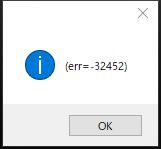
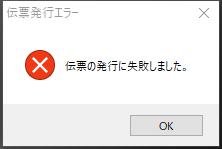
プリンタの用紙サイズや縮小設定などが正しいかの確認をし、正しい設定になっている場合は、以下の設定を変更してみて下さい。
◆ 設定変更手順(売上伝票入力メニュー)
① [伝票処理] → [売上伝票入力]から印刷(発行)する伝票を呼出します。
② 伝票呼び出し後、画面右下の「プリンタ設定」をクリックします。

③ 納品書プリンタ設定画面が表示されますので、フォントを「デフォルト」→「MS明朝」(※)に変更します。
※ お使いの帳票によって、設定変更する箇所が異なりますのでご注意下さい。
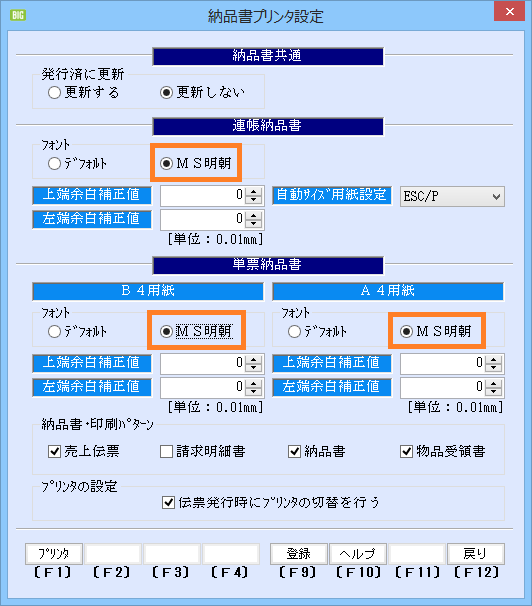
④ 納品書プリンタ設定画面の「登録」をクリックし、売上伝票(納品書)を印刷(発行)出来るか確認して下さい。
◆ 設定変更手順(納品書一括発行メニュー)
① [伝票処理] → [納品書一括発行]を開き、印刷条件を入力します。
※試し印字する場合は、伝票番号の範囲指定をして下さい。
② 画面左下の「印刷設定」をクリックします。
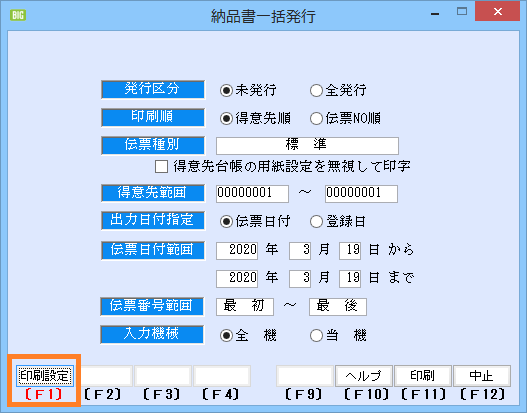
③ 納品書プリンタ設定画面が表示されますので、フォントを「デフォルト」→「MS明朝」に変更します。
※ お使いの帳票によって、設定変更する箇所が異なりますのでご注意下さい。
④ 納品書プリンタ設定画面の「登録」をクリックし、売上伝票(納品書)を印刷(発行)出来るか確認して下さい。
◆ 設定変更手順(得意先別請求書発行メニュー)
① [締日処理] → [請求締日処理] → [得意先別請求書発行]を開き、印刷条件を入力します。
※試し印字する場合は、得意先コードの範囲指定をして下さい。
② 画面左下の「印刷設定」をクリックします。
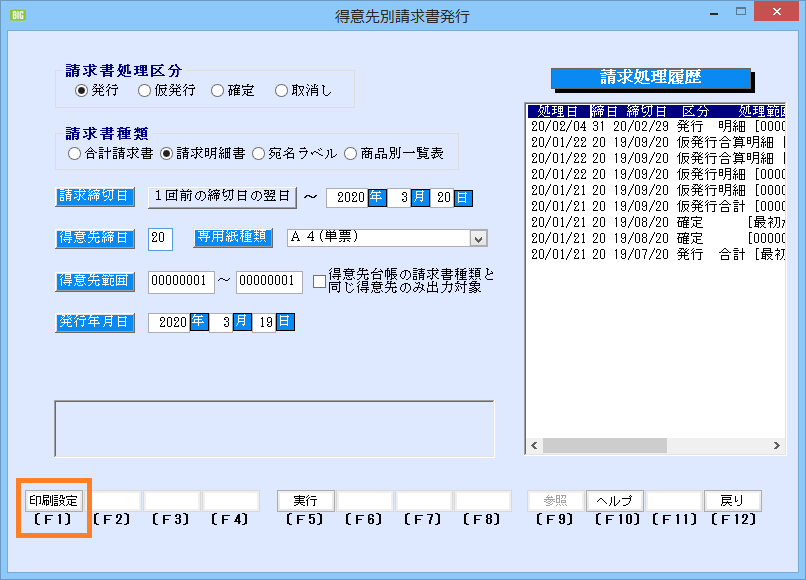
③ 請求書プリンタ設定画面が表示されますので、フォントを「デフォルト」→「MS明朝」に変更します。
※ お使いの帳票によって、設定変更する箇所が異なりますのでご注意下さい。
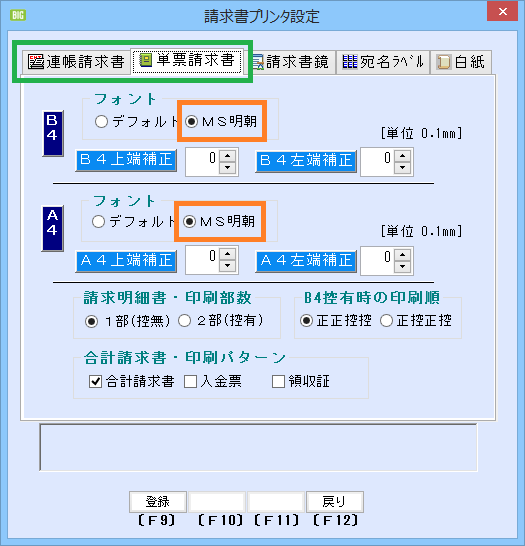
④ 請求書プリンタ設定画面の「登録」をクリックし、請求明細書を印刷(発行)出来るか確認して下さい。
ID #14048
最終更新:
関連記事
- Q【BIG販売管理Neo】請求明細書の発行時、「初期設定登録の以下の設定が原因で、インボイスとして使用出来ません」と表示される
- QPC入替後、請求明細書の控えが印刷されなくなった
- Q納品書(売上伝票)の自社名印字について
- Q伝票番号は重複登録されるか(伝票番号の付番方法)
- Q請求明細書の印刷(発行)で、合計金額のみ印字されて明細が印字されない
- Q伝票入力画面の表示サイズをもう少し大きく出来ますか?
- Q請求書処理区分の「発行」「仮発行」「確定」「取消し」とは?
- Q請求明細書を発行すると、前回締切の「今回請求額」と今回締切の「前回請求額」の金額が不一致になる
- Q今月のみ請求締日を変更して請求明細書を発行したい
- Q伝票入力時に「処理月以前の伝票日付です。該当月の確定処理を再度実行して下さい」のメッセージが表示される
- Q事業年度の表記が「明治33年1月1日(1900年1月1日)」となり、伝票入力が出来ない現象について
- Q請求明細書の印刷(発行)で、自社や得意先の郵便番号だけ印字される
- Q支払明細書に消費税率別の内訳を印字したい
- Q請求書に消費税率別の内訳が印字されない
- Q2019年10月1日以降に明細参照でコピーすると税率は8%になりますか?
- Q一つの伝票に複数の税率で入力が出来ますか?
- Q「平成31年」指定で登録した5月1日以降の各伝票日付について
- Q請求締日を変更したい
- Q新規伝票入力時、「事業年度の範囲内で入力して下さい」と表示される
- Q仕入先からの請求書と消費税額が合いません
- Q請求だけ翌月にしたい売上伝票がある(帳端処理について)
- Q請求締日の変更後、請求書に出ない売上伝票がある
- Q過去日付の伝票を入力することはできますか?
- Q今月が決算です。来月の伝票は入力できますか?
- Q条件を指定して、登録済みの伝票を検索したい
- Q自社も得意先も末日締めなのに、今月の請求残高と売掛残高が一致していません
- Q(簡易マニュアル)[BIG販売管理Neo]得意先別請求書発行(印刷)設定
- Q(簡易マニュアル)[BIG販売管理Neo]過去明細を商品名で検索・複写する方法(「明細参照」手順)
- Q(簡易マニュアル)請求書発行後の伝票追加・修正について
- Q前回の請求書を再度発行することはできますか?
- Q以前に請求書の締日確定処理を実行しているかどうかを確認できますか?
- Q「売上伝票入力」で、ある得意先で同じ商品を以前に販売した金額を調べたい。
- Q売上伝票の伝票番号を月別で連番にすることはできますか?
- Q入力できる売上日付に制限はありますか?
- Q発注書は出力(印刷)できますか?
- Q「請求一覧表」で、今回取引がなく請求額がない得意先は出力したくない。
- Q「請求明細画面問合せ」で、請求締切日を2月28日と入力して末締めの得意先を確認したいが出てこない。(小の月について)
- Q残高はあるのに請求書が出力できない得意先があります。「請求明細画面問合せ」では確認できます。
- Q請求書の鏡欄に印字される「前回請求額」「今回お買上額」などのタイトル名称を変更することはできますか?
- Q請求書の金額が間違っているようです。どこを確認すればいいですか?
- Q請求書の明細が2ヶ月分表示されてしまいます。
- Q請求書を発行するとすべて売上伝票なのに今回入金額が表示されます。
- Q締日が月に3回ある得意先があります。締日は複数設定できますか?
- Q請求書を今回請求分のみ(前回請求残高を印字しない)で発行することはできますか?
- Q合算請求管理(残高管理は有)をしている場合、合算先への一括入金はどこで登録すればいいですか?
- Q納品書や請求書の明細欄に印字される商品コードを表示したくない。
- Q納品書や請求書に印字される敬称は変更できますか?
- Q受注伝票を売上伝票に連携できますか?
- Q「売上仕入一括入力」で登録後、内容の訂正はできますか?